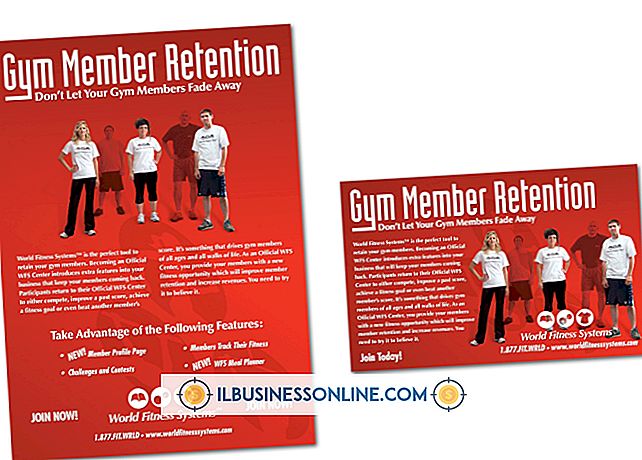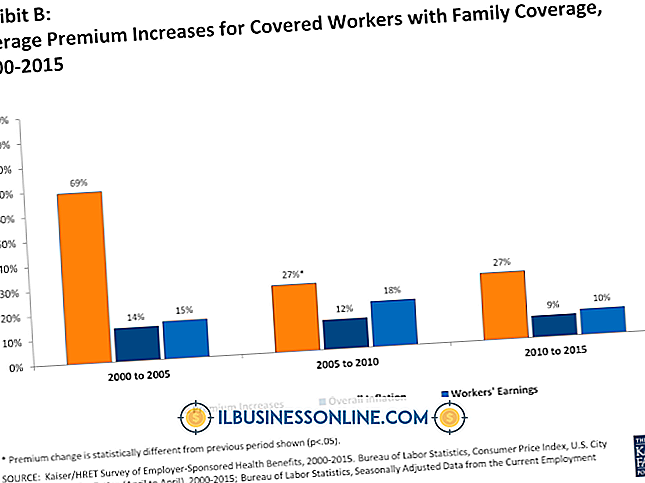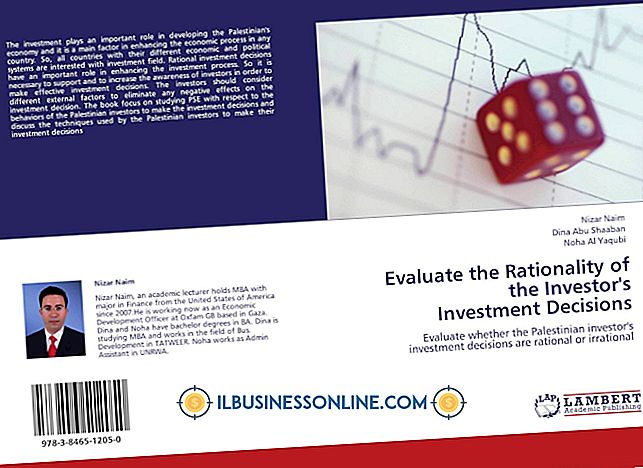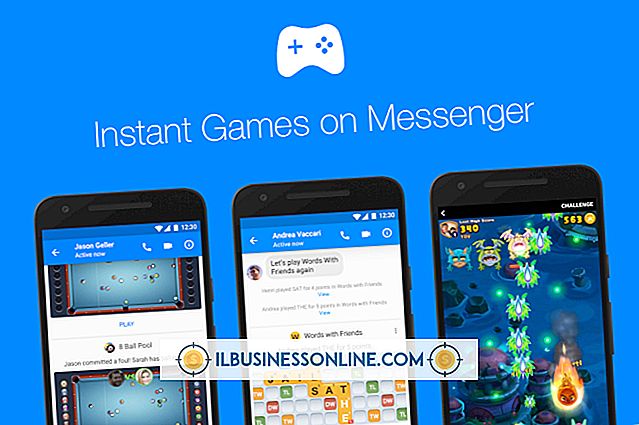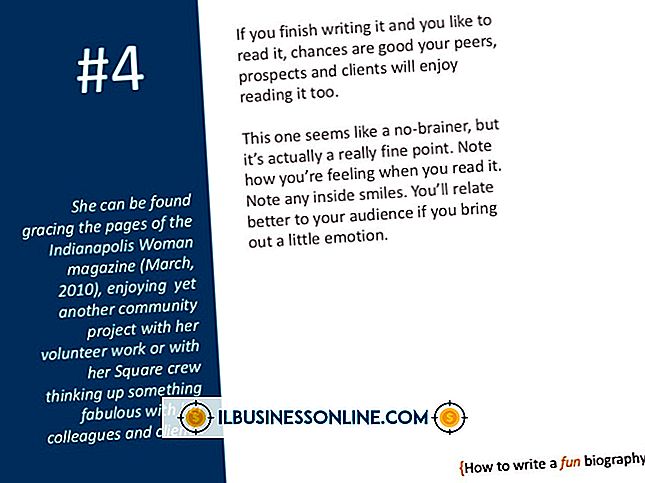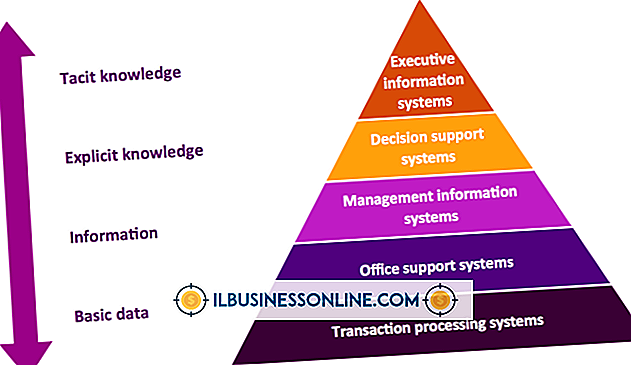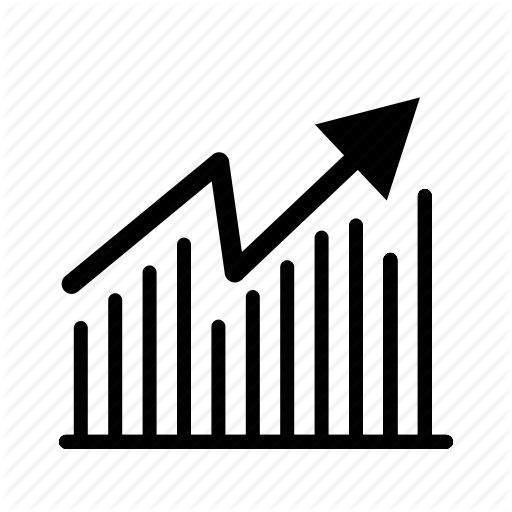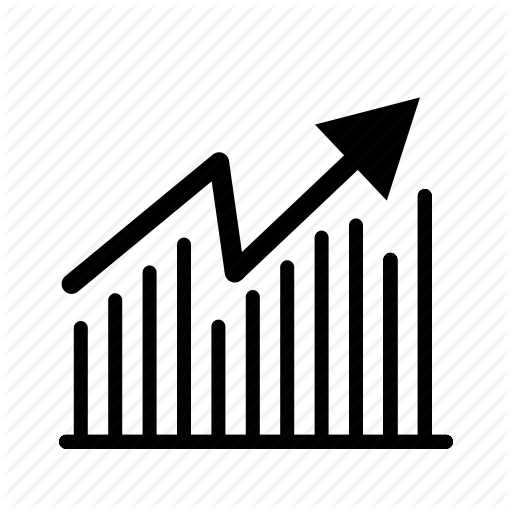MacBookでメモを復元する方法

ほとんどすべてのコンピュータユーザーが、ある時点で必要なファイルを誤って削除しています。 Apple MacBookユーザーは、後でゴミ箱を空にした場合でも、ゴミ箱に入れたメモを復元するためにいくつかの方法のいずれかを使用できます。 迅速な対応により、ユーザーは文書を永久に失くす前に回復することができます。
ゴミ
あなたの文書をあなたのMacBookのゴミ箱に入れたがそのビンを空にしていなければ、あなたは簡単にメモを取り戻すことができる。 あなたがアイテムをゴミ箱に入れた直後にあなたの間違いに気づいたとき、あなたは「Command-Z」を押すか「編集」メニューをクリックしそしてオプションから「元に戻す」を選ぶことによって元に戻すことができます。 元に戻すが機能しない場合は、ゴミ箱アイコンをクリックして開きます。 それから回復したいノートをクリックしてデスクトップにドラッグします。
タイムマシン
ゴミ箱を空にした場合でも、ユーザーが特定の日にMacを復元できるようにするAppleのバックアップシステムであるTime Machineを使用すれば、メモを回復することができます。 以前にTime Capsuleまたは外付けドライブを使用してTime Machineをセットアップした場合は、そのバックアップに接続してTime Machineプログラムを開きます。 「Time Machineの入力」をクリックして画面の右側から日付を選択するか、回復するファイルの名前を「Spotlight」フィールドに入力して見つけます。 メモを元に戻すには、[回復]をクリックします。
ディスクユーティリティ
以前にディスクユーティリティを使用してMacのディスクイメージバックアップを作成したことがある場合は、そこからメモを復元できます。 MacBookをバックアップドライブに接続し、コンピュータのインストールCDからMacBookを再起動します。 クリックして「ユーティリティ」メニューを開き、「ディスクユーティリティ」を選択します。 ターゲットとしてMacBookの内蔵ドライブを選択してください。 [復元]タブをクリックし、内蔵ディスクをクリックして[保存先]と表示された領域にドラッグします。 ソース別に、[画像]をクリックしてバックアップ画像を選択します。 クリックしてそのドライブを開き、[復元]を選択します。 あなたのMac上の情報をバックアップディスクからの情報で置き換えたいことを確認してください。
回復ソフトウェア
ファイルをバックアップしていない場合でも、ファイルを回復できます。 コンピュータで他のことをする前に、データ回復ソフトウェアをインストールしてください。 MacBookを使い続けると、取り戻したいメモを永久に失う可能性があります。 削除されたファイルは、ゴミ箱を空にしても上書きされるまでコンピュータに残ります。 このようなソフトウェアを自分で使用したくない場合は、データ回復サービスに連絡してメモを取得してください。